WLAN Router von Netgear, TP-LINK oder auch Linksys hatte ich schon bergeweise im Test aber ein WLAN Router von Xiaomi ist mal etwas Neues.
Xiaomi ist ja eher für seine Smartphones oder Fitness Armbänder bekannt als für WLAN Router, aber auch diese stellt Xiaomi her (Xiaomi stellt sogar Waagen her).
Das interessante an den Xiaomi Mi WiFi Routern ist natürlich der Preis. Der Xiaomi Mi WiFi Router 3 kostet aktuell um die 30€ bei den diversen China Versendern bietet aber für dieses Geld ordentlich Leistung.
Nun stellt sich die Frage lohnt es sich wirklich einen WLAN Router aus Asien zu bestellen? Dies wird der Test des Xiaomi Mi WiFi Router 3 zeigen!
Technische Daten
- Xiaomi Mi WiFi Router 3
- 2x 100Mbit/s LAN
- 1x 100Mbit/s WAN
- 1x USB Port
- 2.4GHz (300Mbit/s)
- 5GHz (867Mbit/s)
- ca. 30€ bei Gearbest
Bestellung, Versand und Lieferumfang
Ich habe den Xiaomi Mi WiFi Router 3 für rund 31€ bei Gearbest bestellt. Die Bestellung verlief absolut problemlos und nach ca. 8 Werktagen hatte ich den Xiaomi Mi WiFi Router 3 in den Händen.
Bedenkt bei der Bestellung, dass es sich hierbei um einen asiatischen WLAN Router handelt welcher dementsprechend mit einem anderen Steckdosenadapter daherkommt!
Bestellt also am besten einen Adapter gleich mit, dieser kostet im Falle von Gearbest lediglich 2€. Bei Amazon kaufen ist da deutlich teurer (ca. 7€).
Der Xiaomi Mi WiFi Router 3 wird in einer recht großen und flachen Box geliefert. Im Inneren befindet sich nur der Router und das Netzteil (12V 1A).
Der Xiaomi Mi WiFi Router 3
Das Erste was nach dem Auspacken auffällt ist wie erstaunlich klein der Mi WiFi Router 3 ist.
Unter den üblichen Herstellern von WLAN Routern scheint ja ein Wettbewerb zu laufen wer den größten und eindrucksvollsten WLAN Router bauen kann.
Xiaomi hat mit dem Mi WiFi Router 3 ein sehr kompaktes und kleines Modell geschaffen, welches zudem wie ich finde extrem schick aussieht.
Das Gehäuse besteht vollständig aus Plastik und besitzt lediglich auf der Front eine kleine LED.
Leider fühlt sich der Mi WiFi Router 3 doch schon sehr plastikhaft und fast schon ein wenig billig an. Jedoch sieht man dies nicht, was viel wichtiger ist.
Das Hauptmerkmal sind sicherlich die vier großen Antennen. Hier muss an aber dazu sagen, dass diese vielleicht ein wenig übertrieben sind, denn der Router unterstützt „lediglich“ 1167Mbit/s. 1167Mbit/s, auf 300Mbit/s im 2,4GHz und in 867Mbit/s im 5GHz Band aufgeteilt, wären auch Problemlos mit zwei Antennen zu realisieren.
In wie weit sich diese vier Antennen auf die Reichweite ausüben, dazu später mehr.
Auf der Rückseite des Routers sind lediglich 3 LAN Ports wovon einer ein WAN Port ist und ein USB Anschluss.
Man sieht dem Xiaomi Mi WLAN Router 3 sehr gut an, dass dieser für den modernen designorientierten Haushalt gemacht ist, wo wenn möglich alle Geräte via WLAN verbunden sind.
Einrichtung und Installation
Hier wird es nun etwas Trickreich denn die Benutzeroberfläche ist komplett auf Chinesisch.
Auf Plattformen wie AliExpress tummeln sich diverse Händler welchen den Xiaomi Mi WiFi Router 3 bereits mit englischer Sprache ausliefern, hier wäre ich allerdings sehr! vorsichtig.
Um den Xiaomi Mi WiFi Router 3 auf Englisch zu bekommen, muss man eine alternative Firmware aufspielen und wer weiß was diese Händler noch mit aufspielen. Ein Viren verseuchter WLAN Router welcher alles abfängt was über Ihn gesendet wird, ist sicherlich suboptimal.
Da bevorzuge ich das nicht modifizierte Gerät, welches sich von Gearbest bekommen habe.
Verbindet den Xiaomi Mi WiFi Router 3 mit Eurem Netzwerk/Modem und dem Strom.
Verbindet Euch nun mit dem erstellten WLAN Netzwerk und ruft 192.168.31.1 auf. Solltet Ihr einen Mac haben, sollte schon von alleine ein passendes Fenster aufploppen.
Nun ist man natürlich etwas im Blindflug sofern man nicht dem Chinesischen mächtig ist.
Im ersten Schritt möchte der Xiaomi Mi WiFi Router 3 von Euch ein WLAN Passwort und den WLAN Namen wissen.
Ihr könnt hier weiterhin den voreingestellten Namen nutzen und in das untere Feld das Passwort eintragen.
Im nächsten Schritt geht es um den Benutzer Account. Wählt hier das obere Feld aus und in diesem das letzte Element. Nun solltet Ihr einen freien Benutzernamen wählen können. Gebt nun einen Namen ein und in das Feld darunter ein Passwort.
Klickt erneut auf „Weiter“ nun startet der WLAN Router neu und ist fertig eingerichtet.
Die Benutzeroberfläche
Die Benutzeroberfläche des Xiaomi Mi WiFi Router 3 erreicht Ihr durch die Eingabe der IP Adresse 192.168.31.1 in Eurem Webbrowser.
Logt Euch hier nun mit den Daten ein welche Ihr bei der Einrichtung festgelegt habt.
Ich muss zugeben sehr überrascht gewesen zu sein als ich das erste Mal die Benutzeroberfläche gesehen habe. Wenn auch auf Chinesisch, ist die Benutzeroberfläche echt hübsch!
Man sieht auf dem ersten Blick wie viele WLAN Geräte verbunden sind, wie viel Trafik diese verbrauchen und welcher Client am meisten benötigt usw.
Visuell ist die Benutzeroberfläche die mit Abstand hübscheste und übersichtlichste welche ich bisher bei einem WLAN Router gesehen habe!
Was mich sehr erfreut hat zu finden ist die Möglichkeit den Xiaomi Mi WiFi Router 3 als WLAN Accesspoint oder Repeater einzusetzen. Beides ist jeweils mit Bildern beschriftet, so dass man es auch so erkennt was gemeint ist.
Unterm Strich und mit etwas probieren kommt man mit der chinesischen Benutzeroberfläche klar, sofern man ein wenig Erfahrung mit WLAN Routern hat.
Leistung des Xiaomi Mi WiFi Router 3
Mit 300 Mbit/s auf dem 2,4 GHz Band und 867Mbit/s auf dem 5GHz Band ist der Xiaomi Mi WiFi Router 3 kein absolutes High End Gerät.
Dies ist aber nicht so schlimm da kaum ein Smartphone/Tablet oder Notebook überhaupt mehr als diese 867Mbit/s unterstützt.
Was leider etwas „schlimmer“ ist, ist das Fehlen von Gbit LAN Ports! Dies versteckt Xiaomi etwas, aber leider besitzt der Router 3 nur zwei 100Mbit/s LAN Ports und auch der WAN Port unterstützt nur 100Mbit/s.
Im Normalfall würde man nun bei meinen WLAN Router Tests hier eine schöne Tabelle finden, welche Geschwindigkeiten ich mit welchen Endgeräten erreicht habe, jedoch kann ich mir dies beim Xiaomi Mi WiFi Router 3 sparen.
Alle von mir getesteten Geräte erreichen zwischen 11 und 12MB/s sowohl auf dem 2,4GHz Band wie auch auf dem 5GHz.
Kurzum die 100MBit/s LAN Ports bremsen den Xiaomi WLAN Router etwas aus.
Ist dies aber schlimm? Nicht zwingend. Sofern Ihr kein NAS im Haus habt auf welches Ihr Daten via WLAN übertragen wollt (oder Euch egal ist, dass dies mit „nur“ 12MB/s geht) oder Eure Internetleitung schneller ist als 100.000Kbit/s, dann ist es egal.
Die Leistung des Mi WLAN Router war gerade an Smartphones und Tablets sehr gut und auch auf höherer Distanz waren die Übertragungsraten immer noch erstaunlich gut.
WLAN Reichweite
Hier liefert der Xiaomi Mi WiFi Router 3 erstaunliches. Er überbietet meinen 250€ Netgear WLAN Router problemlos und ist vermutlich der Router mit der höchsten WLAN Reichweite den ich bisher im Test hatte.
Woran liegt dies? Zum einen an den Antennen welche recht groß sind und auch doppelt vorhanden sind und zum anderen möglicherweise an der Sendeleistung.
In Deutschland und ich glaube allgemein in Europa sind die Sendeleistungen von WLAN Routern auf 100mW begrenzt. Beispielsweise in den USA ist dies nicht der Fall, ich könnte mir auch vorstellen, dass es in China ähnlich ist und der Xiaomi mit etwas mehr Power funkt als handelsübliche Geräte.
Hierfür habe ich allerdings keine Beweise da mir für so was Messgeräte fehlen.
Stromverbrauch
Der normale Energieverbrauch des Mi WiFi Router 3 liegt bei ca. 3,5-4W womit dieser Router ganz klar zu den sparsameren Geräten gehört.
Fazit zum Xiaomi Mi WiFi Router 3
Der Xiaomi Mi WiFi Router 3 ist der Ideale Smartphone/Tablet WLAN Router. Die Leistung an diesen Geräten ist absolut überzeugend und die Reichweite fantastisch.
Lediglich die 100MBit/s Ports schränken den Router etwas ein was aber keine größere Rolle spielt für die meisten Nutzer.
Sofern Euer Internet nicht schneller ist als 100.000 KBit/s oder Ihr ein NAS im lokalen Netzwerk habt, auf welches Ihr via WLAN Daten mit über 12MB/s übertragen wollt, ist dies keine Einschränkung.
Auch Dinge wie 4K Streaming oder Game Streaming funktionieren problemlos.
Am Ende bleibt natürlich noch die chinesische Benutzeroberfläche mit welcher ich als erfahrener Nutzer allerdings zurecht kam und die Bestellung welche bei Gearbest auch problemlos verlief.
Mehr WLAN Router für weniger Geld bekommt man aktuell kaum.
Link zum Hersteller /// 30€ bei Gearbest








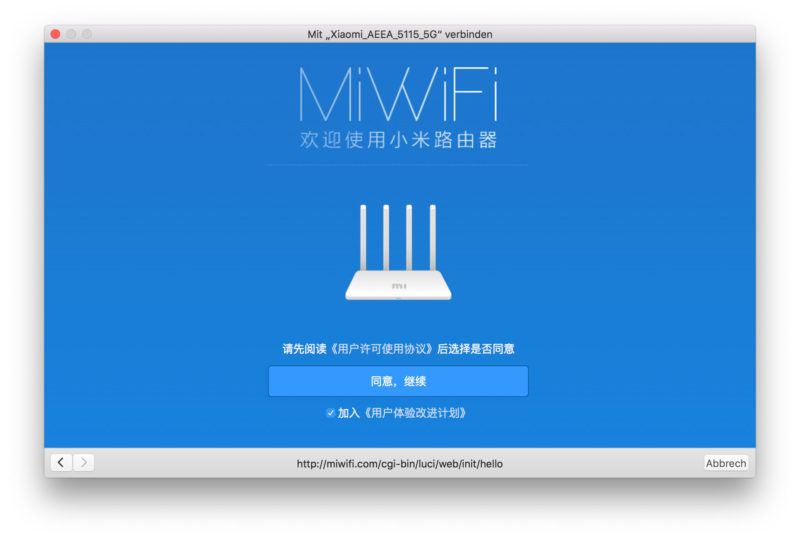
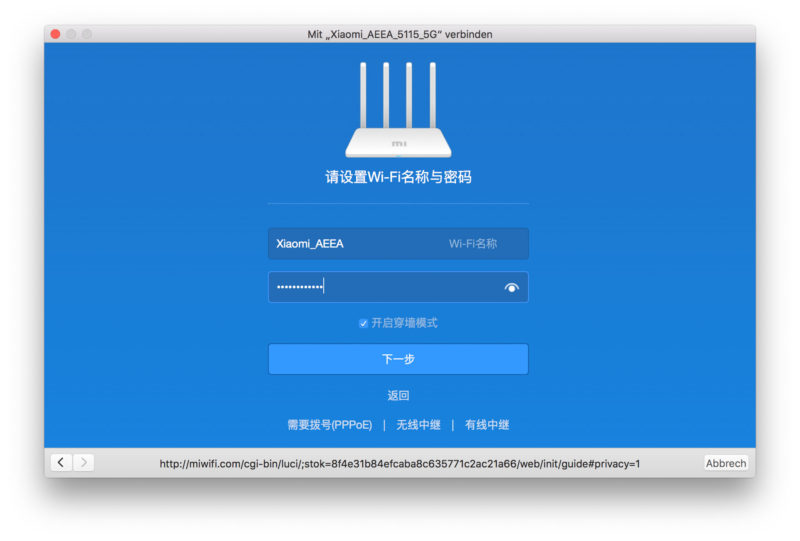
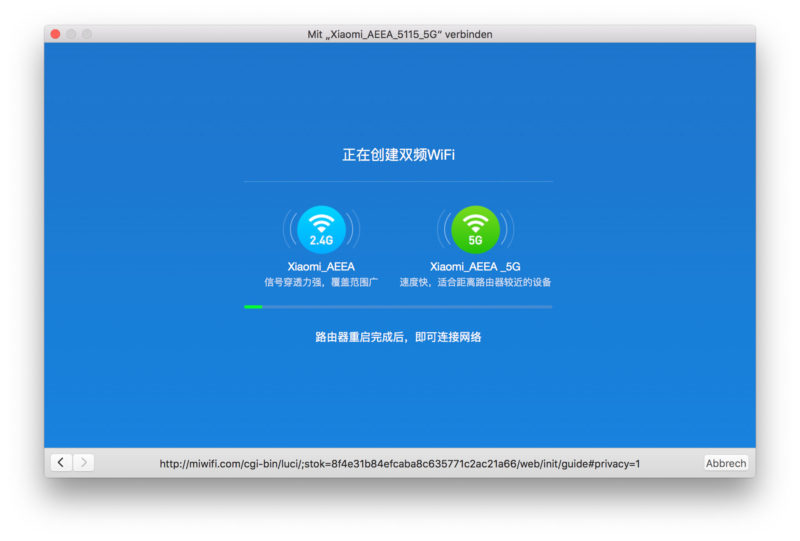
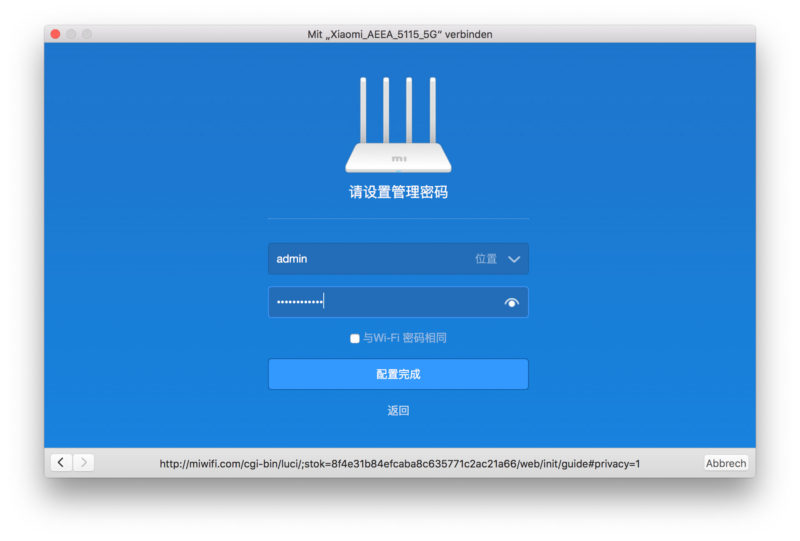
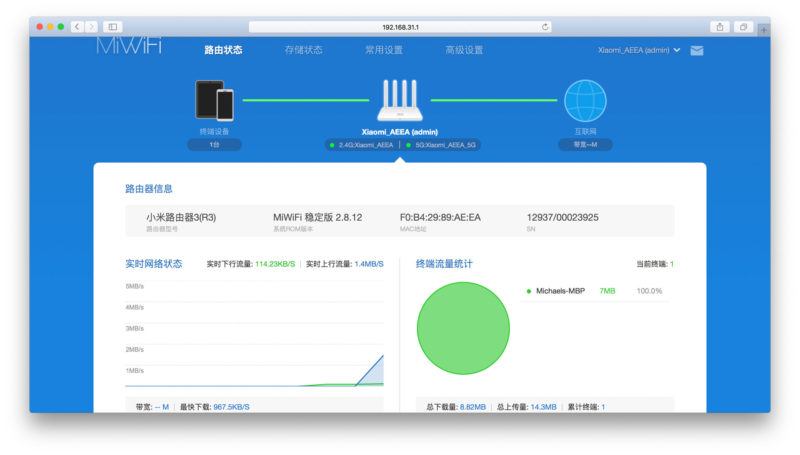
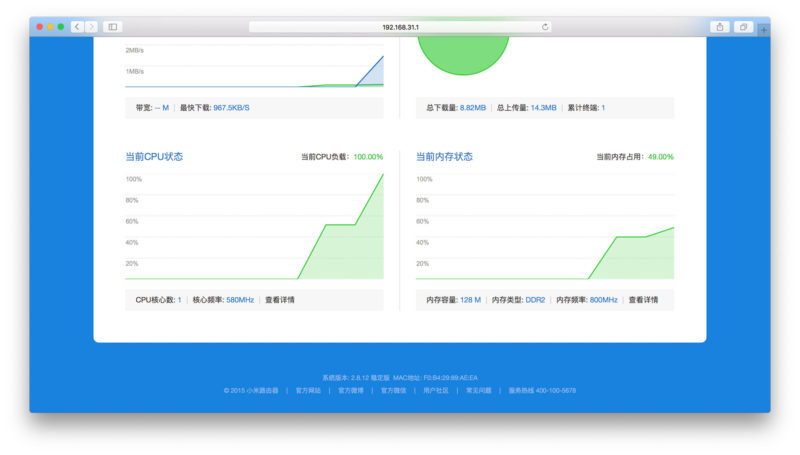
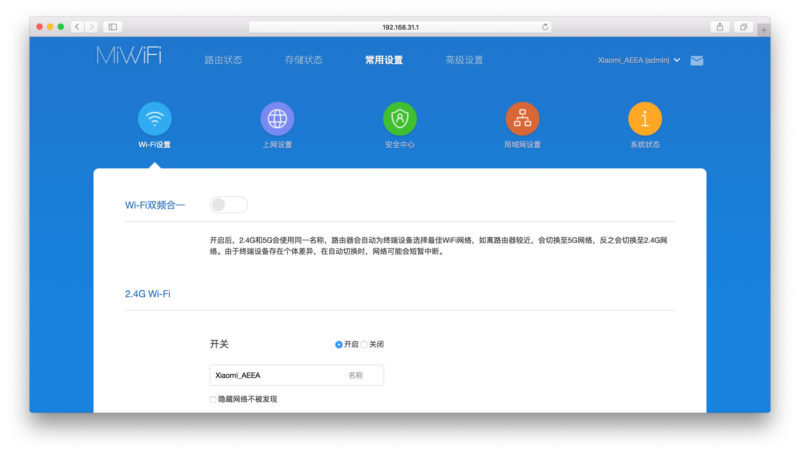
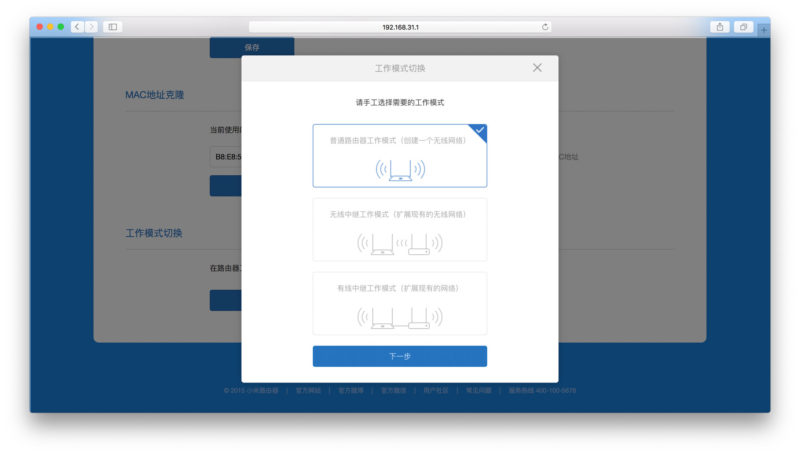






Das Webinterface kann man einfach mir Google Chrome aufrufen. Der Browser übersetzt dann „live“ ins Deutsche und man kann den Router wunderbar einrichten!
Vielen Dank für den Hinweis!
Hallo, danke für den Bericht =) Hätte da eine kleine Frage und zwar gibt es auch Firmware mit English die z.B. von xiaomi.eu kommt? Oder gibt es nur die Original China Firmware und Custom Firmware von Händlern?
Also vor ein paar wochen gab es nur die Chinesische, wie es aktuell aussieht müsste ich nochmal nachsehen
Hallo,
ich habe mir den Router auch gekauft (für 35 Euro) und dieser wurde direkt mit englischer Firmware ausgeliefert.
Weiß jemand, wo man die englische Firmware downloaden kann?
Kann man ein DECT Telefon anschließen?
Nein kann man nicht.
Wie kommt ihr in eurem Test auf 12mb/s?
Ich habe eine 200k Leitung die auch am normalen Router gut ankommt. Also mal locker 20-22mb/s
Im Xiaomi Router kriege ich allerdings nur 2 mb/s was schon ein unterschied zu 12mb/s macht..
Wurde etwas umgestellt o.ä?
Hi, auf welche Distanz und mit welchen Geräten hast du dies getestet?
2MB/s für einen 867Mbit/s Router wären schon sehr sehr wenig.
Hallo Herr Barton,
die Distanz war wie der Standart Router von Vodafone auch vielleicht 2 Meter von meinen Geräten entfernt.
Ein Speedtest wurde durchgeführt mit iPhone 6, 2 Notebooks und noch einem Handy. Auf allen Geräten war ein ähnlich schlechtes Ergebnis also um die 2MB/s bei Nutzung des Xiaomi Routers.
Wenn ich einen Speedtest durchführe und mit dem Standart Router verbunden bin kriege ich wie gesagt 22-25MB.
Die Tests wurden Nachts durchgeführt also war auch kaum Auslastung.
Ich will mein WLAN Signal verstärken, aber mit 2MB/s bringt mir das nichts. Jetzt um die 10MB/s habe ich schon von dem Xiaomi erwartet.. 🙁
Woran kann das nur liegen?
Da ist im Router was falsch eingestellt. Hab das Ding hier und die Leistung ist top.
Oder es ist kaputt…
Hallo BlueCity
was erreichen Sie für Werte? Vor allem bei welcher Leitung?
Haben Sie etwas verändert an den Einstellungen?
VG
Bei VDSL 50 komme ich fast auf 45 MBit per WLAN auf Mobile Geräte. (Galaxy S7, Notebook – alle haben aber AC WLAN)
Von einem PC eine Datei auf mein Galaxy S7 hab ich noch nicht getestet. Gehe aber davon aus, dass noch mehr als 50 MBit über das WLAN gehen…
Hallo, ich habe im „Blindflug“ nach dem Anschließen das Gerät als Repeater eingestellt.
Funktioniert gut. Aber auf das Einstellmenue hatte ich nie zugriff.
192.168.31.1 funktioniert nicht ?!
Hat jemand ne Anung wieso ?
Möglichkeit a der Router hat via DHCP eine neue IP Adresse bekommen
Möglichkeit b du hast eine „inkompatibele“ IP Adresse bekommen. Also eine bekommen welche in einem anderen Bereich liegt als die 192.168.31.1 wie z.B. 192.168.1.1
Hallo Freunde, hatte durch Stahlbetondecken kaum WLAN in die oberen Etagen vom Haus. Bin hier auf den Tip gestoßen und habe den Router als Repeater eingerichtet. Hat auch mit wenig Kenntnis auf Anhieb geklappt. In der Leistung Spitze! Werde mich nur noch interessieren ob man auch darüber telefonieren kann.
Nicht über VOIP, hier benötigt man eine FritzBox oder ähnliches
Hallo Herr Barton,
Habe den xiaomi in englische Ausführung gekauft und angeschlossen. Die Empfangsleistung liegt bei mir unter der der fritzbox. Was mich allerdings wirklich ärgert, ist, dass die xiami jetzt denkt das er eine fritzbox ist und ich gar nicht mehr auf die Benutzer Oberfläche komme. Und ich auch meinen Drucker darüber nicht „ansprechen“ kann.
Für irgendwelchen Ratschlägen wäre ich sehr dankbar.
Der Xaiomi ist im WLAN Router Modus und macht dem entsprechend das was jeder WLAN Router macht, er schirmt das Netztwerk gegen alles ab was über den WAN Port angeschlossen ist.
Das passiert wenn man zwei Router hintereinander schaltet. Um das zu vermeiden muss man entweder den DHCP Server Abschalten und nicht den WAN Port nutzen oder einfacher den Xiaomi MI WiFi in den Accesspoint Modus schalten.
Stimmt so nicht ganz. Ist er über die LAN-Buchse angeschlossen, verhält er sich wie ein Switch, der unnötigerweise DHCP macht.
Vermutlich ist es so: Er ist in einem anderen Netz als die Fritzbox. Mit einem eigenen DHCP Dienst vergibt Xiaomi selber IPs aus einem anderen Adressbereich/Netz. Daher kann man den Drucker mit fester IP aus dem anderen Netz nicht mehr erreichen und die Fritzbox auch nicht.
Es genügt den DHCP Dienst beim Xiaomi zu deaktivieren. DHCP sollte nur einer machen. Ändert man die Subnetzmaske, könnte aber die Kommunikation dennoch klappen, ist aber Zuhause nicht zu empfehlen.
Zudem sollte die LAN und nicht die WLAN Buchse verwendet werden, sonst macht der Xiaomi noch NAT, das ist dann ein one-way-ticket.
Interesant wäre noch die Information, ob der Xiaomi Router 3 im Accesspoint-Modus auch Roaming unterstützt.
Das klappt in der SOHO-Liga häufig nur mit Geräten des gleichen Herstellers. Hast du eine Fritzbox und den Xiaomi wird es schwierig.
Du willst ja mit einer E-SSID arbeiten, dazu müssen die Geräte schon miteinander können.
Bei einer Fritzbox bietet sich der FRITZ!WLAN Stick an 😉
Ich dachte ja auch daran 4-6 der Xiaomi-Geräte für Roaming zu nutzen, aber dafür müsste man halt wissen ob die das auch können.
Hallo, vielen Dank für den Test. Ich habe auch einen Mir Router 3 im Einsatz. Hat noch jemand das Problem, dass diverse Ports offen sind, bzw. Regeln definiert wurden, welche man nicht einsehen kann? Die Einstellungsmöglichkeiten der Firewall sind ja eher mäßig zu nennen.
Guten Tag, kann ich diesen Router auch an einem Glasfaser-Anschluss betreiben?
Ich bekomme die Einstellung nicht hin. Hab im Netz eine Fritzbox welche DHCP macht und diverse Geräte wie Drucker und Homeserver mit fester IP. Der Xioami hat auch eine feste IP in diesem Netz
Schalte ich am Xiaomi DHCP aus und hänge ihn über LAN ins Netz komme ich nur noch über die App auf den Router, aber angeschlossene Geräte bekommen eine IP von der Fritzbox, das wäre ok, dauert aber sehr lange. Die Einrichtung über die App ist sehr mühsam und sehr langsam und gibt auch längst nicht alles her. Das blöde ist auch, ich komme nicht mehr zurück, nur über Factoy data reset komme ich wieder so zurück das ich wieder auf die Weboberfläche komme. Hat einer eine Idee?
Hi,
über welchen Port hast du den Xiaomi mit deinem restlichen Netzwerk verbunden? Über den WAN Port? Falls ja könnte dass das Problem sein.
Habs über den WAN Port versucht, dann baut er ja über WLAN ein eigenes Netz auf womit ich auf die anderen Geräte nicht zugreifen kann. Habs dann über den LAN Port versucht und DHCP ausgeschaltet, das führt dazu das ich über den Reset wieder zurück komme
Hallo!
Der Bericht ist sehr gut und übersichtlich verfasst. Danke dafür.
Meine FritzBox 7490 steht bei mir auf dem Dachboden in einem mit Leichtbauwänden umschlossenen Raum. Zum Erdgeschoß hin sind dazwischen zwei Stahlbetondecken. Es kommt daher nicht allzuviel vom WLAN unten an. Es kommt leider auch häufiger zu Verbindungsabbrüchen. Von der Fritzbox führt ein LAN-Kabel ins Erdgeschoss. Ist es möglich, den Router über das LAN-Kabel anzuschließen und das WLAN der Fritzbox dann zu clonen oder müsste ich ein weiteres WLAN Netz bereitstellen? Wenn das Clonen möglich ist, was muss ich dann einstellen? Danke für die Mühe.
Viele Grüße
Franz
„Sofern Euer Internet nicht schneller ist als 100.000 KBit/s oder Ihr ein NAS im lokalen Netzwerk habt, auf welches Ihr via WLAN Daten mit über 12MB/s übertragen wollt, ist dies keine Einschränkung.“
Wenn das NAS und der PC per LAN-Kabel angeschlossen ist gehen auch nur 12 MB/s.